Wie zeigt oder verbirgt man schnell allen ausgeblendeten Text in Word?
Ausgeblendeter Text in Microsoft Word kann eine nützliche Funktion sein, um bestimmte Informationen diskret zu halten, während sie dennoch Teil des Dokuments bleiben. Es gibt jedoch Zeiten, in denen Sie diesen ausgeblendeten Text schnell anzeigen oder ausblenden müssen, um ihn zu bearbeiten oder zu überprüfen.
In diesem Tutorial führen wir Sie durch die Schritte, um schnell allen ausgeblendeten Text in Word anzuzeigen oder zu verbergen, wodurch Ihre Dokumentenverwaltung einfacher und effektiver wird.
Alle ausgeblendeten Texte in Word einblenden
Umschalten, um ausgeblendeten Text in Word vorübergehend anzuzeigen oder auszublenden
Ausgeblendeten Text oder bestimmte Formatierungszeichen mit Kutools anzeigen oder ausblenden
Konfigurieren Sie Word so, dass immer ausgeblendeter Text angezeigt oder ausgeblendet wird
Text in Word ausblenden
Folgen Sie diesen Schritten, um einen Teil eines Textes in einem Word-Dokument auszublenden:
- Wählen Sie den Text aus, den Sie ausblenden möchten, klicken Sie mit der rechten Maustaste, und wählen Sie Schriftart aus dem Kontextmenü.

- Im Dialogfeld Schriftart, unter der Registerkarte Schriftart, aktivieren Sie die Option Ausgeblendet, und klicken Sie auf OK.

Nun wird der ausgewählte Text im Dokument nicht mehr angezeigt.

Office Tab: Führt tabbed Interfaces in Word, Excel, PowerPoint... ein |
Verbessern Sie jetzt Ihren Arbeitsablauf.Mehr über Office Tab erfahren Kostenlos herunterladen |
Alle ausgeblendeten Texte in Word einblenden
Wie Sie sehen, ist es nicht einfach, den ausgeblendeten Text in Ihrem Word-Dokument zu finden. Hier werde ich die oben vorgestellte Methode umkehren und alle ausgeblendeten Texte im Word-Dokument schnell anzeigen.
- Drücken Sie gleichzeitig die Tasten Strg + A, um das gesamte Dokument auszuwählen, klicken Sie mit der rechten Maustaste, und wählen Sie Schriftart aus dem Kontextmenü.
- Im Schriftart Dialogfeld, unter der Schriftart Registerkarte, deaktivieren Sie die Ausgeblendet Option, und klicken Sie auf die OK Schaltfläche. Siehe Screenshot:
 Tipp: Beim Öffnen des Schriftart Dialogfelds erhalten Sie möglicherweise
Tipp: Beim Öffnen des Schriftart Dialogfelds erhalten Sie möglicherweise . Klicken Sie einmal auf das Kontrollkästchen, um es zu aktivieren
. Klicken Sie einmal auf das Kontrollkästchen, um es zu aktivieren  und erneut darauf zu klicken, um es zu deaktivieren
und erneut darauf zu klicken, um es zu deaktivieren  .
.
Nun wird der gesamte ausgeblendete Text im Dokument angezeigt und ist nicht länger verborgen.
Umschalten, um ausgeblendeten Text in Word vorübergehend anzuzeigen oder auszublenden
Wenn Sie den ausgeblendeten Text nur vorübergehend anzeigen müssen, können Sie die Schaltfläche Anzeigen/Verbergen verwenden, um das Anzeigen oder Ausblenden von allem ausgeblendeten Text in Ihrem Word-Dokument umzuschalten.
- Klicken Sie auf die Anzeigen/Verbergen Bearbeitungsmarken Schaltfläche (
 oder
oder  ) im Absatz Bereich auf der Start Registerkarte, um den ausgeblendeten Text anzuzeigen oder auszublenden.
) im Absatz Bereich auf der Start Registerkarte, um den ausgeblendeten Text anzuzeigen oder auszublenden. 
Ausgeblendeten Text oder beliebige spezifische Formatierungszeichen mit Kutools anzeigen oder ausblenden
Kutools bietet mehr Umschaltmöglichkeiten zum Anzeigen oder Ausblenden von ausgeblendeten Text und anderen Formatierungszeichen und bietet damit größere Flexibilität als die nativen Tools von Word.
- Klicken Sie auf Kutools Plus > Anzeigeeinstellungen.

- Aktivieren Sie im Pop-up-Dialogfeld die Option Ausgeblendeter Text, und das Ergebnis wird wie folgt angezeigt:

Word so konfigurieren, dass immer ausgeblendeter Text angezeigt oder ausgeblendet wird
Wenn Sie dauerhaft allen ausgeblendeten Text in Ihrem Word-Dokument anzeigen möchten, können Sie die Word-Optionen entsprechend konfigurieren.
- Klicken Sie auf Datei > Optionen, um das Word-Optionen-Dialogfeld zu öffnen.
- Klicken Sie im Word-Optionen-Dialogfeld auf Anzeige in der linken Leiste, und aktivieren Sie dann die Ausgeblendeter Text Option im Bereich „Diese Formatierungszeichen immer auf dem Bildschirm anzeigen“. Abschnitt.

Hinweis: Um allen ausgeblendeten Text dauerhaft auszublenden, deaktivieren Sie die Option Ausgeblendeter Text.
- Klicken Sie auf die Schaltfläche OK, um die Änderung zu speichern.
Nun wird der gesamte ausgeblendete Text mit einer gepunkteten Unterstreichung angezeigt. Siehe Screenshot:
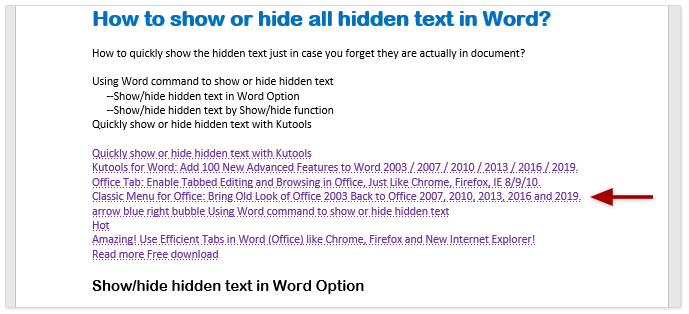
Ausgeblendeten Text in Word-Dokumenten drucken
Sie haben vielleicht bemerkt, dass ausgeblendeter Text standardmäßig nicht gedruckt wird. Wenn Sie möchten, dass der ausgeblendete Text in den Ausdrucken erscheint, müssen Sie die Word-Optionen entsprechend konfigurieren.
- Klicken Sie auf Datei > Optionen, um das Word-Optionen-Dialogfeld zu öffnen.
- Klicken Sie im Word-Optionen-Dialogfeld auf Anzeige im linken Menü. Aktivieren Sie dann die Ausgeblendeten Text drucken Option im Druckoptionen Abschnitt.

Hinweis: Um zu verhindern, dass der gesamte ausgeblendete Text gedruckt wird, deaktivieren Sie die Option Ausgeblendeten Text drucken.
- Klicken Sie auf die Schaltfläche OK.
Ab sofort wird auch der gesamte ausgeblendete Text gedruckt.
Die besten Produktivitätstools für das Büro
Kutools for Word – Erweitern Sie Ihr Word-Erlebnis mit mehr als 100 bemerkenswerten Funktionen!
🤖 Kutools AI Features: KI-Assistent / Echtzeit-Assistent / Super Polieren (Format beibehalten) / Super Übersetzen (Format beibehalten) / KI-Redaktion / KI Korrekturlesen ...
📘 Dokument beherrschen: Seiten aufteilen / Dokumente zusammenführen / Bereich in verschiedenen Formaten exportieren (PDF/TXT/DOC/HTML ...) / Stapelweise Konvertierung zu PDF ...
✏ Text bearbeiten: Stapelweise Suchen und Ersetzen in mehreren Dateien / Alle Bilder skalieren / Tabelle transponieren (Zeilen und Spalten) / Tabelle in Text umwandeln ...
🧹 Mühelos reinigen: Zusätzliche Leerzeichen entfernen / Abschnittsumbrüche / Textfeld / Verknüpfungen / Weitere Entfernen-Werkzeuge finden Sie in der Gruppe Entfernen ...
➕ Kreative Einfügen: Tausendertrennzeichen einfügen / Kontrollkästchen / Optionsfeld / QR-Code / Barcode / Mehrere Bilder / Entdecken Sie weitere Funktionen in der Gruppe Einfügen ...
🔍 Präzise Auswahl: Einzelne Seiten, Referenztabellen, Form, Überschriftenabsatz gezielt festlegen / Navigation mit weiteren Auswählen -Features verbessern ...
⭐ Besondere Erweiterungen: Zu jedem Bereich navigieren / Automatisches Einfügen von wiederkehrendem Text / Zwischen Dokument-Fenster umschalten /11 Konvertierungs-Werkzeuge ...
🌍 Unterstützt über40 Sprachen: Nutzen Sie Kutools in Ihrer bevorzugten Sprache – Englisch, Spanisch, Deutsch, Französisch, Chinesisch und über40 weitere!

✨ Kutools for Office – Eine Installation, fünf leistungsstarke Tools!
Enthält Office Tab Pro · Kutools für Excel · Kutools für Outlook · Kutools for Word · Kutools for PowerPoint
📦 Alle5 Tools in einer Suite erhalten | 🔗 Nahtlose Integration in Microsoft Office | ⚡ Sofort Zeit sparen und Produktivität steigern
Die besten Produktivitätstools für das Büro
Kutools for Word – 100+ Tools für Word
- 🤖 Kutools AI Features: KI-Assistent / Echtzeit-Assistent / Super Polieren / Super Übersetzen / KI-Redaktion / KI Korrekturlesen
- 📘 Dokument beherrschen: Seiten aufteilen / Dokumente zusammenführen / Stapelweise Konvertierung zu PDF
- ✏ Text bearbeiten: Stapelweise Suchen und Ersetzen / Alle Bilder skalieren
- 🧹 Mühelos reinigen: Zusätzliche Leerzeichen entfernen / Abschnittsumbrüche entfernen
- ➕ Kreative Einfügen: Tausendertrennzeichen einfügen / Kontrollkästchen einfügen / QR-Code erstellen
- 🌍 Unterstützt über40 Sprachen: Kutools spricht Ihre Sprache – unterstützt über40 Sprachen!







